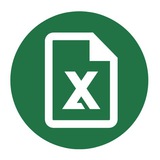Настройки печати
Расположить большинство элементов на одной печатной странице можно с помощью меню настроек в разделе «Печать».
Кто не помнит: эта функция находится в ячейке «Файл». Обратите внимание на блок настроек печати в центральной части окна.
На дне находится поле настроек масштабирования. По умолчанию там должен быть установлен параметр «Текущий».
Кликните по нужному полю и выберите там позицию «Вписать лист на одну страницу».
Расположить большинство элементов на одной печатной странице можно с помощью меню настроек в разделе «Печать».
Кто не помнит: эта функция находится в ячейке «Файл». Обратите внимание на блок настроек печати в центральной части окна.
На дне находится поле настроек масштабирования. По умолчанию там должен быть установлен параметр «Текущий».
Кликните по нужному полю и выберите там позицию «Вписать лист на одну страницу».
Media is too big
VIEW IN TELEGRAM
Хитрости работы с графиками в Excel
В этом видео автор делится хитростями работы с графиками, о которых стоит знать, как начинающему, так и продвинутому пользователю Excel. Вы узнаете как улучшить график, как создать шаблон графика и как подсветить максимальное значение в графике.
00:00 Вступление
00:10 Фишки работы с графиками
00:27 Копирование форматов
02:00 Создание шаблонов
04:41 Динамические подписи данных и названий
09:10 Подсветка максимального значения
13:14 График на основании умной таблицы
14:30 Заключение
Смотреть это видео на youtube: youtu.be/vs8vlhJ0BgQ
В этом видео автор делится хитростями работы с графиками, о которых стоит знать, как начинающему, так и продвинутому пользователю Excel. Вы узнаете как улучшить график, как создать шаблон графика и как подсветить максимальное значение в графике.
00:00 Вступление
00:10 Фишки работы с графиками
00:27 Копирование форматов
02:00 Создание шаблонов
04:41 Динамические подписи данных и названий
09:10 Подсветка максимального значения
13:14 График на основании умной таблицы
14:30 Заключение
Смотреть это видео на youtube: youtu.be/vs8vlhJ0BgQ
Настройка правил для управления цветовыми шкалами
Ранее мы уже изучили как внедрять цветовую шкалу в группу ячеек. Теперь мы займëмся детальной настройкой этого инструмента.
В графе «Главная» найдите ячейку «Стили». В контекстном меню выберите «Условное форматирование» и «Управление правилами». Перед вами будет графа «Шкала цветов», где нужно будет кликнуть по действию «Изменить правило».
Появится окно «Изменение правила форматирования», в котором уже выбрана опция «Форматировать все ячейки на основании их значений».
Измените значение на 0 для параметра «Среднее», а из выпадающего списка «Тип:» укажите для него «Число». И нажмите «Ок» на всех открытых окнах.
Ранее мы уже изучили как внедрять цветовую шкалу в группу ячеек. Теперь мы займëмся детальной настройкой этого инструмента.
В графе «Главная» найдите ячейку «Стили». В контекстном меню выберите «Условное форматирование» и «Управление правилами». Перед вами будет графа «Шкала цветов», где нужно будет кликнуть по действию «Изменить правило».
Появится окно «Изменение правила форматирования», в котором уже выбрана опция «Форматировать все ячейки на основании их значений».
Измените значение на 0 для параметра «Среднее», а из выпадающего списка «Тип:» укажите для него «Число». И нажмите «Ок» на всех открытых окнах.
Печать на черно-белом принтере
Если использовать обычный (монохромный) принтер, то цветные таблицы и диаграммы будут напечатаны разными оттенками серого цвета, из-за чего станут нечитабельными.
Чтобы решить эту проблему, можно сделать следующее:
— Шаг 1
На ленте на вкладке Разметка страницы у группы Параметры страницы в правом нижнем углу нажимаем стрелку.
— Шаг 2
В окне Параметры страницы на вкладке Диаграмма ставим галочку напротив Черно-белая.
В случае с цветными таблицами вкладка в окне Параметры страницы будет называться Лист.
Нажимаем ОК. Теперь все цвета при печати заменятся на различные штриховки и будут вполне читаемы.
Если использовать обычный (монохромный) принтер, то цветные таблицы и диаграммы будут напечатаны разными оттенками серого цвета, из-за чего станут нечитабельными.
Чтобы решить эту проблему, можно сделать следующее:
— Шаг 1
На ленте на вкладке Разметка страницы у группы Параметры страницы в правом нижнем углу нажимаем стрелку.
— Шаг 2
В окне Параметры страницы на вкладке Диаграмма ставим галочку напротив Черно-белая.
В случае с цветными таблицами вкладка в окне Параметры страницы будет называться Лист.
Нажимаем ОК. Теперь все цвета при печати заменятся на различные штриховки и будут вполне читаемы.
Media is too big
VIEW IN TELEGRAM
Как сделать стильные таблицы за 10 шагов
В этом видеоуроке автор подробно и наглядно разберет секреты дизайна таблиц для новичков и для профи.
Смотреть это видео на youtube: youtu.be/InbnXusDNtE
В этом видеоуроке автор подробно и наглядно разберет секреты дизайна таблиц для новичков и для профи.
Смотреть это видео на youtube: youtu.be/InbnXusDNtE
Media is too big
VIEW IN TELEGRAM
Выделение цветом столбцов или строк на диаграмме в Excel
В этом видео автор разбирает способ, позволяющий визуально выделять определенные столбцы или строки на диаграмме, что преобразит внешний вид ваших графиков.
00:00 Визуализация самого высокого и самого низкого столбца на гистограмме
00:53 Как выделить столбец на диаграмме?
04:37 Как выделить несколько столбцов на диаграмме?
06:03 Подсветка строк на графике
Смотреть это видео на youtube: youtu.be/ByufbGJNm_c
В этом видео автор разбирает способ, позволяющий визуально выделять определенные столбцы или строки на диаграмме, что преобразит внешний вид ваших графиков.
00:00 Визуализация самого высокого и самого низкого столбца на гистограмме
00:53 Как выделить столбец на диаграмме?
04:37 Как выделить несколько столбцов на диаграмме?
06:03 Подсветка строк на графике
Смотреть это видео на youtube: youtu.be/ByufbGJNm_c
Media is too big
VIEW IN TELEGRAM
Как объединить ячейки в Excel
Объединение ячеек – известная команда, однако на выполнение этой операции часто уходит много времени. В этом видео автор подробно разберет, что подразумевают под объединением ячеек и как быстро выполнить эту операцию, выбрав оптимальный вариант.
Вы рассмотрите все способы объединения ячеек в Excel: форматирование, выравнивание по центру, функции СЦЕПИТЬ, СЦЕП и ОБЪЕДИНИТЬ и др.
Смотреть это видео на youtube: youtu.be/eEpfWp55B_A
Объединение ячеек – известная команда, однако на выполнение этой операции часто уходит много времени. В этом видео автор подробно разберет, что подразумевают под объединением ячеек и как быстро выполнить эту операцию, выбрав оптимальный вариант.
Вы рассмотрите все способы объединения ячеек в Excel: форматирование, выравнивание по центру, функции СЦЕПИТЬ, СЦЕП и ОБЪЕДИНИТЬ и др.
Смотреть это видео на youtube: youtu.be/eEpfWp55B_A
Установка дня недели по дате
Сейчас разберëмся как при помощи форматирования ячеек можно отобразить день недели по введенной дате.
Начните с введения в ячейку любой даты, которая содержится в календаре. Запустите контекстное меню с помощью клика правой кнопки мыши и выберите графу «Формат ячеек...».
В окне форматирования перейдите во вкладку «Число». Теперь в графе «Числовые параметры» установите переключатель в позицию «Все форматы».
Теперь в поле «Тип» необходимо вручную ввести следующее значение:
Сейчас разберëмся как при помощи форматирования ячеек можно отобразить день недели по введенной дате.
Начните с введения в ячейку любой даты, которая содержится в календаре. Запустите контекстное меню с помощью клика правой кнопки мыши и выберите графу «Формат ячеек...».
В окне форматирования перейдите во вкладку «Число». Теперь в графе «Числовые параметры» установите переключатель в позицию «Все форматы».
Теперь в поле «Тип» необходимо вручную ввести следующее значение:
ДД.ММ.ГГГГ ч:м
Media is too big
VIEW IN TELEGRAM
Количество и сумма ячеек по цвету
В этом видео автор разбирает простой способ подсчёта количества и суммы ячеек по цвету в Excel — с помощью пользовательских функций вы реализуете суммирование по цвету заливки или текста ячейки, а также разберете аналогичный пример и для подсчета количества ячеек одинакового цвета.
Смотреть это видео на youtube: youtu.be/_KsRExUoQBw
В этом видео автор разбирает простой способ подсчёта количества и суммы ячеек по цвету в Excel — с помощью пользовательских функций вы реализуете суммирование по цвету заливки или текста ячейки, а также разберете аналогичный пример и для подсчета количества ячеек одинакового цвета.
Смотреть это видео на youtube: youtu.be/_KsRExUoQBw
Генерация случайного числа
Прямо в Excel вы можете сгенерировать любое случайное число.
Для этого просто воспользуйтесь функцией
A = нижняя граница (например, 1)
B = верхняя граница (например, 100)
Если значение нижней границы больше значения верхней границы, функция выдаст ошибку.
Прямо в Excel вы можете сгенерировать любое случайное число.
Для этого просто воспользуйтесь функцией
=СЛУЧМЕЖДУ(A;B)A = нижняя граница (например, 1)
B = верхняя граница (например, 100)
Если значение нижней границы больше значения верхней границы, функция выдаст ошибку.
Media is too big
VIEW IN TELEGRAM
Защита листа и ячеек в Excel
В этом ролике автор разбирает, как работает защита листа и ячеек от редактирования. Также вы рассмотрите, как можно защищать от редактирования определенные ячейки в зависимости от их цвета.
Смотреть это видео на youtube: youtu.be/jx3MaGOg9do
В этом ролике автор разбирает, как работает защита листа и ячеек от редактирования. Также вы рассмотрите, как можно защищать от редактирования определенные ячейки в зависимости от их цвета.
Смотреть это видео на youtube: youtu.be/jx3MaGOg9do
Как распечатать только часть листа?
Иногда бывает необходимо распечатать всего лишь небольшой фрагмент данных, находящихся в документе. В этом вам поможет следующий алгоритм:
— Шаг 1
Выделяем необходимый диапазон данных и переходим в раздел Файл → Печать.
— Шаг 2
По умолчанию в пункте Параметры стоит Напечатать активные листы, нажимаем на него и меняем на Напечатать выделенный фрагмент.
— Шаг 3
Теперь в предварительном просмотре печати отобразится наш выделенный диапазон. Остаётся либо нажать на печать, либо дополнительно отрегулировать другие параметры.
Иногда бывает необходимо распечатать всего лишь небольшой фрагмент данных, находящихся в документе. В этом вам поможет следующий алгоритм:
— Шаг 1
Выделяем необходимый диапазон данных и переходим в раздел Файл → Печать.
— Шаг 2
По умолчанию в пункте Параметры стоит Напечатать активные листы, нажимаем на него и меняем на Напечатать выделенный фрагмент.
— Шаг 3
Теперь в предварительном просмотре печати отобразится наш выделенный диапазон. Остаётся либо нажать на печать, либо дополнительно отрегулировать другие параметры.
Как скрыть формулы
Если вы не хотите, чтобы получатели документа знали о том, какие функции вы использовали — можно легко их скрыть.
Для этого выделите ячейки, формулы которых требуется скрыть, щелкните правой кнопкой мыши и в появившемся списке выберите Формат ячеек. Затем во вкладке Защита поставьте галочку напротив пункта Скрыть формулы и нажмите OK.
Чтобы этот способ работал, следует нажать правой кнопкой мыши по выбранному листу и выбрать пункт Защитить лист.
Если вы не хотите, чтобы получатели документа знали о том, какие функции вы использовали — можно легко их скрыть.
Для этого выделите ячейки, формулы которых требуется скрыть, щелкните правой кнопкой мыши и в появившемся списке выберите Формат ячеек. Затем во вкладке Защита поставьте галочку напротив пункта Скрыть формулы и нажмите OK.
Чтобы этот способ работал, следует нажать правой кнопкой мыши по выбранному листу и выбрать пункт Защитить лист.
Точность округления как на экране
Значения, которые выводятся в ячейках, могут не совпадать с теми, которые Excel использует в расчëтах. Чаще всего при работе с дробными величинами. Разберёмся в исправлении этой проблемы.
Переместитесь в раздел «Файл» и ярлык «Параметры». Теперь откройте раздел настроек «Дополнительно».
Обратите внимание на правую часть экрана: там находится блок «При расчëте этой книги». Осталось только установить галочку у «Задать точность как на экране».
Значения, которые выводятся в ячейках, могут не совпадать с теми, которые Excel использует в расчëтах. Чаще всего при работе с дробными величинами. Разберёмся в исправлении этой проблемы.
Переместитесь в раздел «Файл» и ярлык «Параметры». Теперь откройте раздел настроек «Дополнительно».
Обратите внимание на правую часть экрана: там находится блок «При расчëте этой книги». Осталось только установить галочку у «Задать точность как на экране».
Media is too big
VIEW IN TELEGRAM
Яндекс Таблицы. Обзор программы и интерфейса.
Яндекс представил свой новый программный продукт - Яндекс Таблицы. В этом ролике автор подробно разбирает этот сервис, его интерфейс и функционал.
Смотреть это видео на youtube: youtu.be/sh2Dr0iEKRU
Яндекс представил свой новый программный продукт - Яндекс Таблицы. В этом ролике автор подробно разбирает этот сервис, его интерфейс и функционал.
Смотреть это видео на youtube: youtu.be/sh2Dr0iEKRU
Как определить, от чего зависит или на что ссылается формула?
Чтобы определить, от каких ячеек зависит формула, в разделе Формулы нажмите на кнопку Влияющие ячейки. После этого появятся стрелки, указывающие, от чего зависит результат вычислений.
Рядом с кнопкой Влияющие ячейки находится кнопка Зависимые ячейки, работающая аналогично: она отображает стрелки от активной ячейки с формулой к ячейкам, которые зависят от неё.
Чтобы определить, от каких ячеек зависит формула, в разделе Формулы нажмите на кнопку Влияющие ячейки. После этого появятся стрелки, указывающие, от чего зависит результат вычислений.
Рядом с кнопкой Влияющие ячейки находится кнопка Зависимые ячейки, работающая аналогично: она отображает стрелки от активной ячейки с формулой к ячейкам, которые зависят от неё.
Как всегда создавать резервную копию
Возникновение ошибок с файлами маловероятно, но возможно. Поэтому не лишним будет создавать резервные копии всех ваших документов, для этого:
— Шаг 1
Перейдите на вкладку Файл → Сохранить как.
— Шаг 2
Нажмите Обзор, затем в появившемся окне в кнопке Сервис выберите пункт Общие параметры.
— Шаг 3
Поставьте галочку напротив Всегда создавать резервную копию и нажмите ОК, готово.
Возникновение ошибок с файлами маловероятно, но возможно. Поэтому не лишним будет создавать резервные копии всех ваших документов, для этого:
— Шаг 1
Перейдите на вкладку Файл → Сохранить как.
— Шаг 2
Нажмите Обзор, затем в появившемся окне в кнопке Сервис выберите пункт Общие параметры.
— Шаг 3
Поставьте галочку напротив Всегда создавать резервную копию и нажмите ОК, готово.
Media is too big
VIEW IN TELEGRAM
5 советов по работе с диаграммами и графиками в Excel
Excel является отличным инструментом для визуализации данных, однако различных настроек диаграмм так много, что далеко не все знают о нюансах, позволяющих получить нужную диаграмму или быстро произвести ту или иную операцию.
В этом видео автор расскажет о пяти неявных опциях, которые сильно упростят вашу работу с диаграммами в Excel.
0:00 Введение
0:21 Разъезжающаяся диаграмма
0:55 Несколько диаграмм на одном листе
2:00 Год в качестве ряда данных
2:51 Разные величины на одной диаграмме
Смотреть это видео на youtube: youtu.be/dT7U3Apv0mY
Excel является отличным инструментом для визуализации данных, однако различных настроек диаграмм так много, что далеко не все знают о нюансах, позволяющих получить нужную диаграмму или быстро произвести ту или иную операцию.
В этом видео автор расскажет о пяти неявных опциях, которые сильно упростят вашу работу с диаграммами в Excel.
0:00 Введение
0:21 Разъезжающаяся диаграмма
0:55 Несколько диаграмм на одном листе
2:00 Год в качестве ряда данных
2:51 Разные величины на одной диаграмме
Смотреть это видео на youtube: youtu.be/dT7U3Apv0mY
Media is too big
VIEW IN TELEGRAM
7 секретных трюков Excel
В этом ролике автор расскажет о 7 интересных приемах работы в Excel, о которых вы могли не знать.
0:14 Группировка листов
1:17 Автоматическая сумма нескольких листов
1:59 Деление/умножение диапазона ячеек на число
2:38 Примечания в формулах через функцию Ч( )
3:31 Округления через функцию ОКРУГЛ()
4:33 "Супер-скрытый" лист
5:53 Скрывание ошибок через функцию ЕСЛИОШИБКА( )
Смотреть это видео на youtube: youtu.be/--QkDDofTx0
➖➖➖➖➖➖➖➖➖
Есть вопросы по Excel?
Задавай в нашем чате
В этом ролике автор расскажет о 7 интересных приемах работы в Excel, о которых вы могли не знать.
0:14 Группировка листов
1:17 Автоматическая сумма нескольких листов
1:59 Деление/умножение диапазона ячеек на число
2:38 Примечания в формулах через функцию Ч( )
3:31 Округления через функцию ОКРУГЛ()
4:33 "Супер-скрытый" лист
5:53 Скрывание ошибок через функцию ЕСЛИОШИБКА( )
Смотреть это видео на youtube: youtu.be/--QkDDofTx0
➖➖➖➖➖➖➖➖➖
Есть вопросы по Excel?
Задавай в нашем чате
Media is too big
VIEW IN TELEGRAM
Как в Excel создать тест
В этом видеоуроке автор подробно разбирает процесс создания мини-теста в Excel. Вы узнаете как обработать список, как выбрать подходящие варианты, как разделить "фразу" на две части и как написать нужные формулы.
Смотреть это видео на youtube: youtu.be/cR2mBuH3pug
В этом видеоуроке автор подробно разбирает процесс создания мини-теста в Excel. Вы узнаете как обработать список, как выбрать подходящие варианты, как разделить "фразу" на две части и как написать нужные формулы.
Смотреть это видео на youtube: youtu.be/cR2mBuH3pug